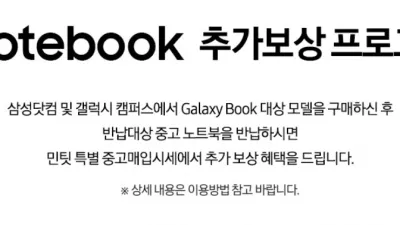이 글에서는 갤럭시북4 프로와 같은 터치 입력이 되는 터치 액정 노트북의 터치스크린을 끄는 방법에 대해서 정리해 보겠습니다. 입력방법이 여러가지가 있는 것은 분명히 좋은 일이자만, 윈도우의 경우 터치를 통한 입력에 최적화가 되어 있다는 편은 아닌데요. 물론, 터치스크린을 잘 활용하시는 분들도 계시겠지만, 일반적으로 프로그램을 실행하고 인터넷을 서칭하는데는, 아직까지는 윈도우에 한해서 마우스가 절대적이지 않나 생각합니다.
물론, 터치 스크린 입력이 되더라도 화면에 터치를 하지 않으면 기존과 같이 마우스를 통해 입력이 가능하지만, 의도치 않게 터치스크린을 실수로 만지는 경우가 싫은 경우에는 아예 터치스크린을 끌 수 있습니다.
터치액정 노트북 터치스크린 끄기
- 터치스크린을 끄는 것은 장치관리자를 통해서 할 수 있습니다. 화면 아래의 작업표시줄에서 윈도우 아이콘에 오른쪽 클릭을 하거나 또는 키보드의 윈도우키 + X 를 눌러 아래와 같은 팝업창에서 장치관리자를 선택합니다.
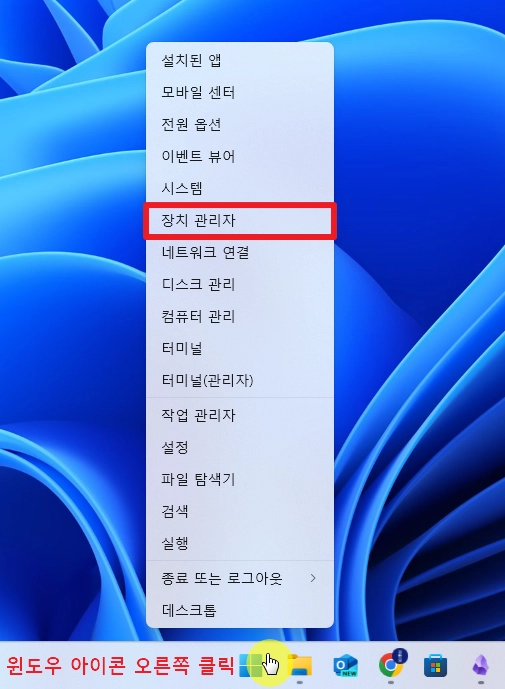
- 장치관리자 목록에서 휴먼 인터페이스를 선택합니다.
- 휴먼 인터페이스에 여러 장치들이 나오는데요. 여기서 HID 규격 터치 스크린을 선택한 후 오른쪽 버튼을 클릭합니다.
- 컨텍스트 메뉴에서 디바이스 사용 안 함을 누르면 터치 스크린이 비활성화 됩니다.
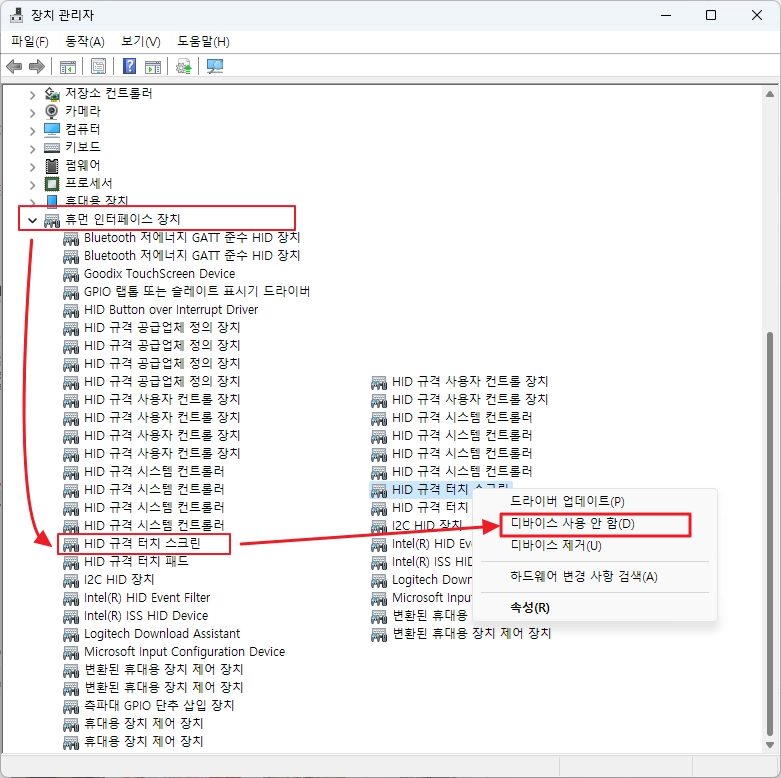
터치스크린을 잘 사용하시는 분들도 있지만, 저의 경우 액정이 지저분해지는 것이 싫기도 하고, 터치 보다는 마우스를 통해 입력하는 것이 윈도우의 경우에는 더 편한 느낌이라 터치스크린을 사용하지 않는데요. 가끔 터치 입력이 되는 경우가 있어 아예 비활성화를 해봤습니다.
만약, 다시 터치 스크린을 사용하기 위해서는 같은 방법으로 HID 규격 터치 스크린의 상태를 디바이스 사용함으로 선택하면 기존과 동일하게 터치 입력이 가능해 집니다.
이번 글에서는 터치액정 노트북 터치스크린 끄는 방법에 대해서 알아봤습니다. 지금까지 안테나곰이었습니다.